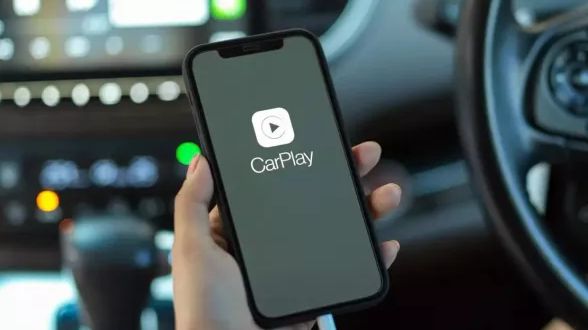
Pressemitteilung -
Warum CarPlay funktioniert nicht? So kann man beheben sofort!
Brauchen Sie Hilfe, damit Apple CarPlay nach dem iOS Update auf Ihrem Gerät funktioniert? Sie sind nicht allein! Wenn sich Apple CarPlay nicht verbindet oder plötzlich nicht mehr funktioniert, kann das an Updates, Fehlkonfigurationen und ähnlichen Problemen liegen. Glücklicherweise gibt es mehrere Möglichkeiten, das Problem zu beheben.
In diesem Artikel besprechen wir die möglichen Ursachen dafür, dass Apple CarPlay plötzlich nicht mehr funktioniert, und geben einige Tipps zur Fehlerbehebung. Außerdem zeigen wir Ihnen, wie Sie Apple CarPlay aktivieren können, wenn es nicht mehr funktioniert oder sich nicht richtig verbindet. Am Ende dieses Artikels sollten Sie in der Lage sein, Ihr Apple CarPlay im Handumdrehen wieder zum Laufen zu bringen!
Teil 1: Die häufigsten Gründe, warum Apple Carplay nicht funktioniert
Es gibt mehrere mögliche Gründe, warum Apple CarPlay nicht mehr wie erwartet funktioniert. Einige der häufigsten Ursachen sind:
- Verbindungsprobleme, z. B. ein defektes USB-Kabel oder ein inkompatibles Infotainment-System im Auto.
- Veraltete iOS-Version auf dem iPhone oder veraltete Firmware-Version auf dem Infotainment-System des Fahrzeugs.
- Falsch konfigurierte CarPlay-Einstellungen auf dem iPhone oder dem Infotainmentsystem des Fahrzeugs.
- Softwarefehler oder Bugs können einen Neustart des iPhones oder ein Zurücksetzen des Infotainment Systems des Fahrzeugs erfordern.
- Kompatibilitätsprobleme mit bestimmten Apps, die von CarPlay möglicherweise nicht unterstützt werden
Teil 2: Beheben Sie, das Apple Carplay nicht funktioniert [8 gängige Methoden]
Apple Carplay kann eine großartige Möglichkeit sein, während der Fahrt auf Ihre Kontaktliste zugreifen, Nachrichten zu senden, Musik zu hören und vieles mehr, aber es kann frustrierend sein, wenn es nicht funktioniert. Hier sind sieben Standardmethoden, mit denen Sie versuchen können, das Problem zu beheben, dass Apple CarPlay auf Ihrem iPhone nicht funktioniert:
Methode 1: Stellen Sie sicher, dass Sie CarPlay aktiviert haben
Überprüfen Sie zunächst die CarPlay-Einstellungen Ihres iPhones, um sicherzustellen, dass es richtig eingerichtet ist. Gehen Sie zu Einstellungen > Allgemein > CarPlay und stellen Sie sicher, dass Ihr Auto aufgelistet und aktiviert ist.
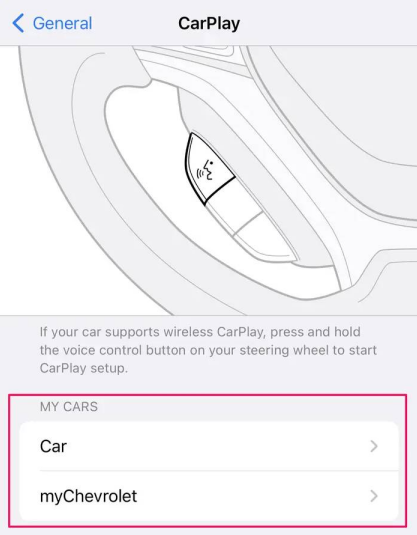
Methode 2: Aktualisieren Sie Ihre iPhone Software
Vergewissern Sie sich, dass auf Ihrem iPhone die neueste Version von iOS installiert ist. Gehen Sie dazu zu Einstellungen > Allgemein > Softwareaktualisierung und installieren Sie alle verfügbaren Updates.
Methode 3: Überprüfen Sie Ihr CarPlay-Kabel
Stellen Sie sicher, dass Sie ein kompatibles Kabel verwenden, um Ihr iPhone mit Ihrem Auto zu verbinden. Wenn das Kabel beschädigt ist oder nicht richtig funktioniert, kann dies zu einem Ausfall von CarPlay führen. Versuchen Sie, ein anderes Kabel zu verwenden, um zu sehen, ob das Problem dadurch behoben wird.
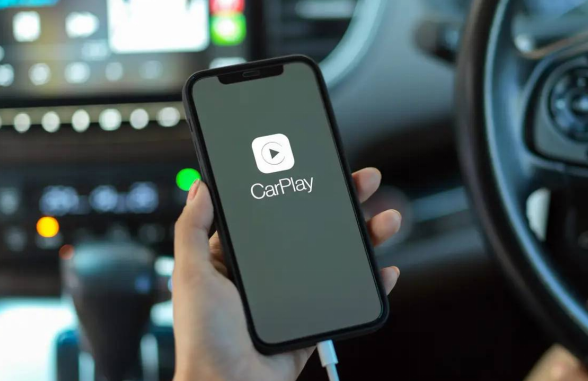
Methode 4: Telefon und Auto neu starten
Ein einfacher Neustart kann das Problem manchmal beheben. Versuchen Sie, sowohl Ihr iPhone als auch Ihr Auto neu zu starten und sie dann erneut zu verbinden.
Methode 5: Setzen Sie die Netzwerkeinstellungen Ihres iPhones zurück
Wenn keiner der oben genannten Schritte funktioniert, versuchen Sie, die Netzwerkeinstellungen Ihres iPhones zurückzusetzen. Gehen Sie zu Einstellungen > Allgemein > Zurücksetzen > Netzwerkeinstellungen zurücksetzen. Dadurch werden alle Netzwerkeinstellungen, einschließlich Wi-Fi-Passwörter und VPN-Einstellungen, zurückgesetzt.
Methode 6: Deaktivieren Sie die Einschränkungen
Stellen Sie sicher, dass Sie CarPlay in den Einstellungen für Einschränkungen nicht deaktiviert haben. Gehen Sie zu Einstellungen > Bildschirmzeit > Inhalts- und Datenschutz Einschränkungen > Erlaubte Apps und stellen Sie sicher, dass CarPlay aktiviert ist.

Methode 7: Deaktivieren Sie Bluetooth:
Wenn Sie immer noch Probleme mit CarPlay haben, versuchen Sie, Bluetooth auf Ihrem iPhone und Ihrem Auto zu deaktivieren. Verbinden Sie dann Ihr iPhone erneut mit dem USB-Anschluss Ihres Fahrzeugs.
Methode 8: Wenden Sie sich an den Apple-Support
Wenn Sie bei diesen Schritten Hilfe benötigen, können Sie den Apple-Support um weitere Unterstützung bitten. Dieser kann Ihnen bei der Fehlerbehebung helfen oder eine Reparatur oder einen Austausch vorschlagen.
Wenn Sie diese Schritte befolgen, können Sie die häufigsten Probleme mit CarPlay beheben und Ihr iPhone in Ihrem Auto wieder genießen.
Teil 3: Ultimative Lösung zum Reparieren von iPhone CarPlay [Zeit sparen]
Wenn Sie Probleme mit CarPlay auf einem iPhone beheben möchten, können Sie einige Schritte unternehmen, um das Problem zu beheben. Hier ist eine ultimative Lösung, mit der Sie Zeit sparen können:
- Laden Sie Tenorshare ReiBoot herunter, installieren Sie es auf Ihrem PC/Mac und verbinden Sie Ihr iPhone über ein USB-Kabel mit dem Computer. Klicken Sie auf "Starten" auf dem Hauptbildschirm.

- Wählen Sie die Option "Standardreparatur" und klicken Sie dann auf die Schaltfläche "Standardreparatur".

- Klicken Sie auf „Herunterladen“, um mit dem Herunterladen des neuesten Firmware-Pakets zu beginnen. Stellen Sie sicher, dass Sie während des gesamten Download-Vorgangs über eine Internetverbindung verfügen.

- Klicken Sie nach erfolgreicher Installation des Firmware-Pakets auf „Standardreparatur starten“.
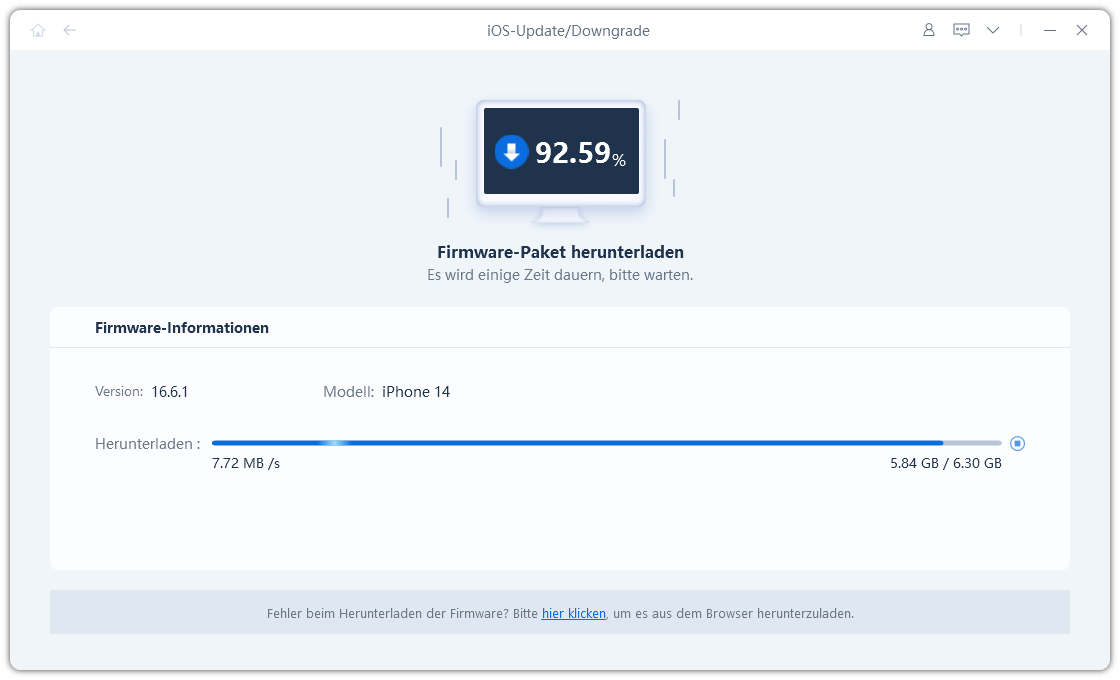
- Warten Sie, bis das Programm Ihr iPhone gescannt und repariert hat. Sobald die Reparatur abgeschlossen ist, wird Ihr iPhone neu gestartet. Danach können Sie versuchen, die Verbindung mit CarPlay wiederherzustellen.

Warum wählen Sie Tenorshare ReiBoot?
iPhone-Benutzer stellen oft fest, dass ihr CarPlay nach iOS-System-Updates nicht mehr funktioniert und sie ratlos zurücklassen. Zum Glück bietet Tenorshare ReiBoot die ultimative Lösung.
Dieses fantastische Tool verfügt über viele Funktionen, die es den Nutzern ermöglichen, jedes softwarebezogene Problem auf ihrem iPhone, iPad und iPod Touch schnell zu beheben. Es spart den Nutzern Zeit, Geld und Mühe, da es eine Komplettlösung für die Wiederherstellung des iOS-Systems ist. Es repariert nicht nur CarPlay-Probleme, sondern kann auch andere lästige Probleme beheben, wie z. B. das Feststecken am Apple-Logo, das Steckenbleiben auf dem Wiederherstellungsmodus-Bildschirm und mehr.
Hier sind zwei Lösungen, um Ihr CarPlay mit Hilfe von Tenorshare ReiBoot wieder zum Laufen zu bringen:
- Wenn das System nach der Aktualisierung nicht verwendet werden kann, können Sie versuchen, das Downgrade erneut durchzuführen (die Daten gehen dabei nicht verloren).
- Verwenden Sie Tenorshare ReiBoot, um das iOS-System zu reparieren. Da es sich um eine Nur-Lese-Software handelt, gehen während dieses Prozesses keine Daten verloren; während der Reparatur des Betriebssystems werden keine Geräteinformationen geändert oder gelöscht.


